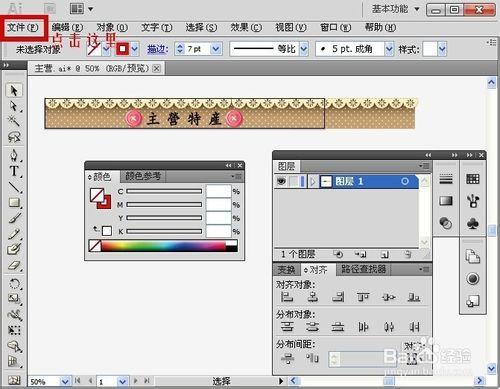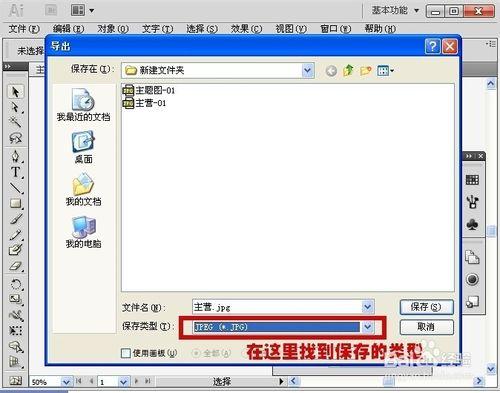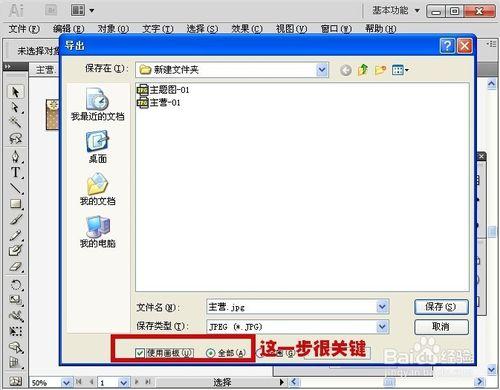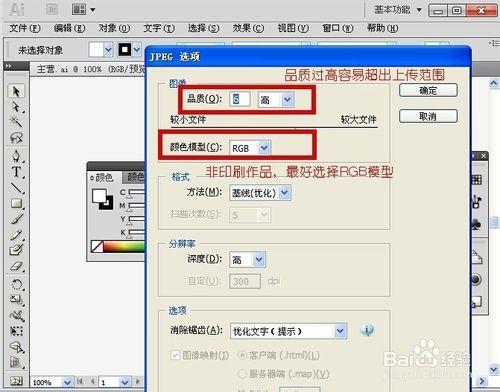我們辛苦在AI軟體上設計好圖稿,卻往往找不到匯出照片的方法,有時候甚至被迫採用截圖來代替,在這裡簡單說說照片的匯出方法。
方法/步驟
第一步,從操作介面的左上角選擇檔案按鈕,從下拉的介面處選擇匯出功能,由於這一步截圖不了,小夥伴們可以根據實際操作找到。
第二步,選擇檔案儲存的位置,並且在儲存型別上選擇JPG格式,如果想後期匯入PS中加工,可以選擇GIF或PNG格式,在裡面勾選透明背景選項。
第三步,勾選“選擇畫板”這一選項,這一步很關鍵,它代表匯出的照片只出現畫板以內的內容,有時候我們作圖的時候會有部分內容超出畫板,如果不勾選這一選項,匯出的照片就會出現空白處。在最後一步我會給大家看到勾選與不勾選的區別。
第四步,選擇照片的品質和顏色模型,照片的品質如無特別要求一般選擇6-7就行,一面照片檔案過大不能上傳。
第五步,照片的深度一般選擇300pi或者高就行,過高的深度會導致出來的畫面不自然。為減少檔案的大小,如果單純作為圖片檔案使用,我會去掉ICC檔案配置的選項。
最後出來的作品,上圖是選擇了畫板的,下圖是沒選擇,可以看出來是明顯超出了一節,如果您在創作過程中,有些畫板外的小點沒有刪除,又沒有選擇畫板的話,出來的圖片將會有一大片空白之處。
注意事項
如有需要補充,希望各位網友不吝指教。